- Blog
- Hvordan gjøre
- SRT-filer: Dei beste måtane å opne .srt på Mac
SRT-filer: Dei beste måtane å opne .srt på Mac

Det er mange forskjellige måtar å opne SRT-filer på macOS, frå mediespelarar til konverterarar. For å gjere valet ditt enklare, har vi gitt detaljar om vanskegrad og levedyktigheit for kvar metode, og litt data om formatet sjølv.
Brukarsscenario:
Eg prøvde å legge til ei tekstfil (.srt) til QT Player medan eg spelte av ein video. Men den viser ikkje tekstfila, og eg klarer heller ikkje å leggja den til. Eg har videoen min med den tilhøyrande tekstfila (.srt) i den same mappa. Men den oppdagar ikkje den aktuelle tekstfila.— Apple Støttesamfunn
Kva er SRT? Undertekstformatet
SRT-filer kan genererast på to måtar: anten automatisk, gjennom SubRip, eller manuelt – fordi du kan opne .srt-filer i ein tekstbehandlar. Dei er heilt lesbare for menneske. Ein SRT-fil består av tidsstempel og undertekstinnhald. Sjølv om desse filene kan lagast manuelt, er det mykje enklare å bruke undertekstprogramvare. På grunn av SRTs enkelheit kan mediespelarar vanlegvis opne dette formatet. Likevel krev det spesifikke innstillingar for å få mest mogleg ut av det.
Elmedia Player med SRT-støtte
Elmedia Player kan handtere SRT-videoformatet, og meir – det lèt brukarar justere fargen, skriftstorleiken og plasseringa på skjermen. Du kan forvente full kompatibilitet med .srt, .ass og .smil. Med Elmedia kan du bytte mellom innebygde tekstspor eller bruke SRT-filer frå harddisken din. Om undertekstene er ute av synk, kan du manuelt justere undertekstforsinkinga for å kompensere for det. Undertekstspor kan lastast inn automatisk basert på filnamn, eller automatisk finnast på OpenSubtitles.
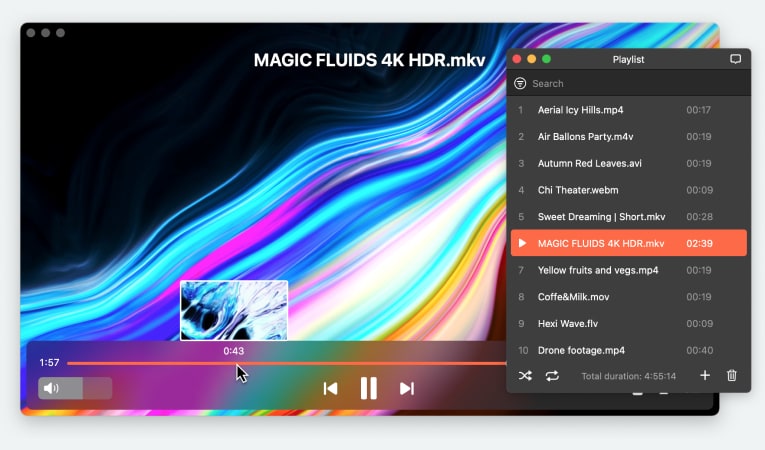
Liknande alternativ finst for video og lyd – du vil truleg finne videotuner, lydutjamnar og lydforsinking nyttig. I tillegg inkluderer Elmedia Player PRO strøyming via DLNA, AirPlay og Chromecast, med direkte transkoding, dersom formatet ikkje er støtta av mottakaren.
Korleis opne SRT-fil på Mac med Elmedia
1. Start Elmedia Player og opn den tilsvarande videofila.
2. Gå til “Undertekstar > Legg til frå fil… i menylinja.
3. Vel .srt-fila.
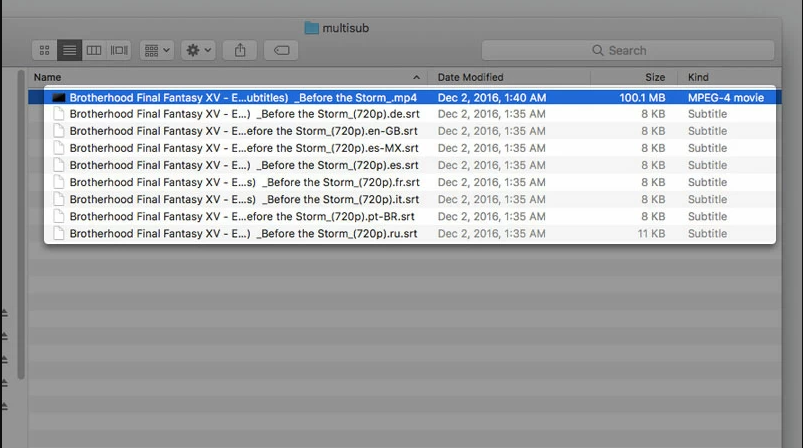
4. Sporet kan no veljast under Teksting.
VLC Media Player
VLC opnar SRT-filer utan problem. Denne spelaren er ganske fleksibel når det kjem til tilpassing av undertekstar. Standardalternativa er tilgjengelege – farge, skrifttype, plassering og storleik. Det er også automatisk opning av undertekstar basert på filnamn, men ingen nettbasert søk.
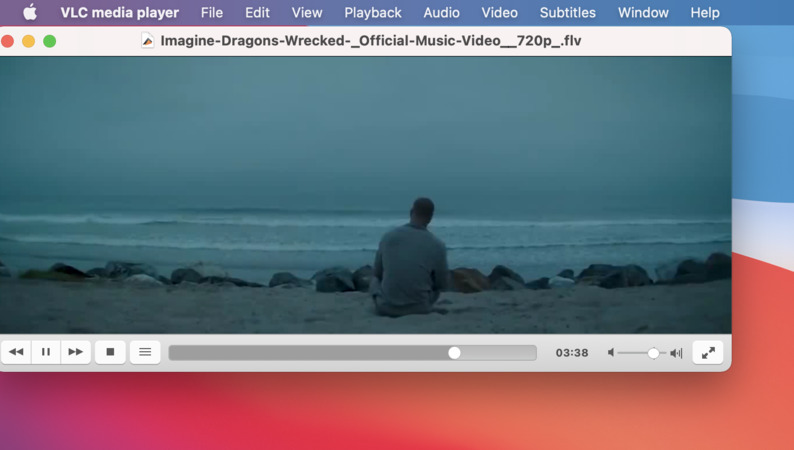
Det er andre grunnar til å velje VLC – som at det er open-kjelde og det store mangfaldet av alternativ tilgjengelege for brukarar. Alle funksjonane er gratis, med ein gong, men dei er ikkje like forfina som dei ein kan finne i kommersielle appar.
Korleis bruke SRT-fil i VLC
1. Opna VLC og dra videoen din til spelelista.
2. Klikk “Undertekst > Legg til undertekstfil…, og finn deretter fila.
3. Du kan også velje det lagde til sporet frå “Teksting”-undermenyen.
Nettbaserte SRT-visarar
Clideo
Nokre nettverktøy, som Clideo, lar deg faktisk sjå videoar med eksterne .srt-undertekstar. Avspelaren er veldig enkel og ikkje særleg praktisk, sidan den var meint berre for å redigere og lese SRT-filer. Det er nesten inga avspelingskontrollar, berre Spel/Pause og tidslinja. Men likevel, det fungerer, og du treng ikkje å laste ned noko! Last opp videoen din, vel “Legg til SRT”, og videoen vil spele med undertekstar i øverste venstre hjørne. Det finst ingen fullskjermsknapp, men viss du zoomar inn nok, vil spelboksen automatisk tilpassa seg visingsområdet ditt.
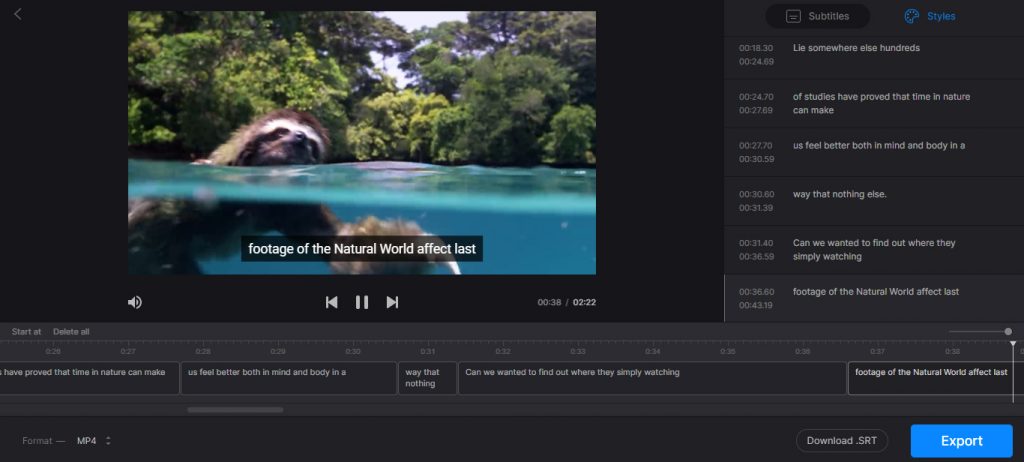
SRT-omformar
I nokre tilfelle kan det vere nødvendig å konvertere SRT til eit anna format for undertekster – sannsynlegvis av kompatibilitetsgrunnar. Og sjølv om ein .srt kan lagast i ein teksteditor, kan det same ikkje seiast for andre filtypar. App-ar som SRT Converter hjelper – dei kan lese og koda ei stor variasjon av format. Likevel, vi foreslår at du held ein kopi av den originale .srten sikkerheitskopiert, sjølv om alt fungerer og du får ei ny undertekstfil.
Kvifor kan du ikkje spela SRT-filer i QuickTime?
QuickTime har eit liknande format – .qt – men ingen støtte for SRT. Mest sannsynleg la ikkje Apple til SRT-kompatibilitet til QuickTime grunna formatet si GPL-lisens, som faktisk er ganske restriktiv, eller enkelt og greit på grunn av mangel på ledig tid og pengar. Formatet er enkelt nok for menneskeleg gjenkjenning, så det er lite sannsynleg at det var for vanskeleg å implementere. Det er litt trist, sidan .srt-kompatibilitet kunne gjort QuickTime mykje meir nyttig.
Konklusjon
Sjølv når vi vurderer alle alternative løysingar, er den beste ganske enkelt å ha ein SRT-kompatibel spelar, spesielt ein som Elmedia Player – den vil la deg tilpasse undertekstar, gjere dei potensielt mykje meir lesbare, og dei andre funksjonane er òg nyttige for å sjå video. Vi håpar du har lært noko nytt om verktøy som opnar SRT, og at artikkelen vår hjelpte!
OSS
Du kan finne gratis undertekster for eit stort utval av filmar og program på OpenSubtitles. Faktisk integrerer Elmedia Player OpenSubtitle-søk, slik at den automatisk kan finne og leggje til det nødvendige sporet.
Standard videoredigeringsverktøy som Kdenlive inkluderer ofte tekstaingsfunksjonar. Om du ønskjer å lage tekstingar manuelt i Kdenlive, dra videoen til Prosjekt-boksen, deretter til tidslinja, og bruk Shift-S for å legge til ein tekstblokk. Tekstingseditoren vil automatisk opne seg nede til høgre. Du kan endre storleiken på blokkene for å justere deira varigheit. Når du er ferdig, eksporter tekstingsfila via “Prosjekt > Tekstingar”.
QuickTime støttar ikkje SRT, så du må konvertera det til .qt – det er òg ei tekstfil, men formatert annleis. Du bør truleg bruka ein konverter.
